在我们进行信息收集的时候,有时候往往拿到的不是全面信息,比如只有姓名和身份证号,我们需要的性别、年龄、生日等信息没有,让别人再填一遍吧,费时费力不说,别人还烦,还有可能有特殊原因找不齐人。
其实,身份证号里就包含了相关信息,我们只要用函数提取一下就行了。
本文,我们先来聊聊怎样提取性别。
比如有以下信息:
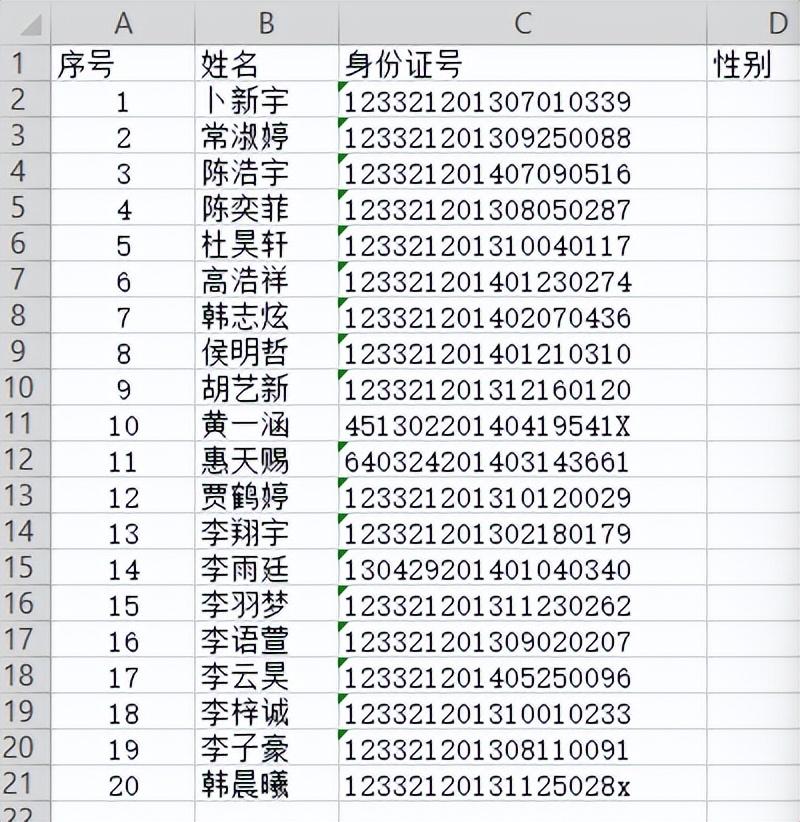
我们可以有以下方法提取出性别来。
一、直接利用WPS提供的函数公式
我们将光标点入D2单元格,然后点击菜单里的1“公式”-2“插入函数”-3“常用公式”-4“提取身份证性别”。

我们直接在“参数输入”-“身份证号码”后面的方框里输入身份证号所在的单元格“C2”,或者不输入用鼠标点“参数输入”-“身份证号码”后面的小图标,即图中“5”处。插入函数窗口这时会变成一个小长方形的条状,我们用鼠标点击身份证号所在的单元格C2,该单元格用虚线框表示被选中状态。如图中“6”处。然后我们再点击图中“7”处返回。
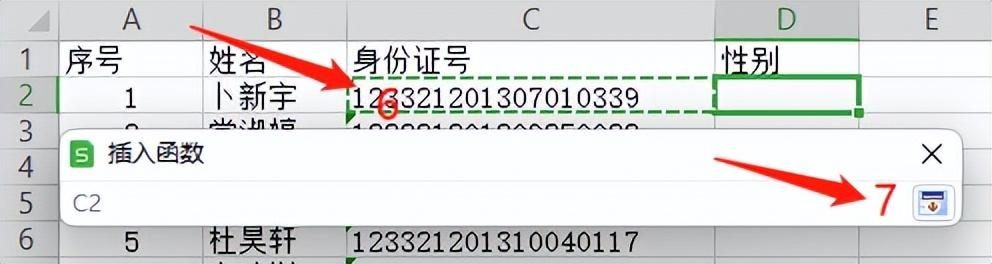
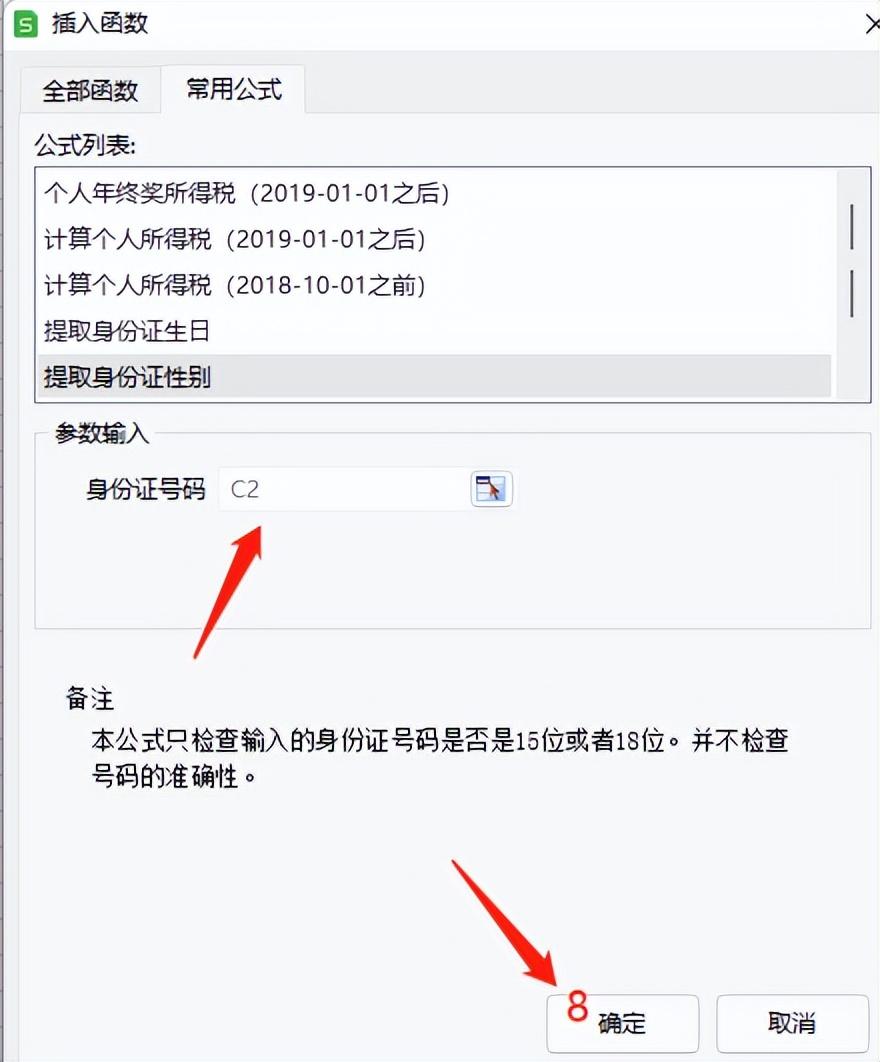
确定。
我们会发现,D2单元格已经出现了性别“男”。其他的可以往下填充得到性别。
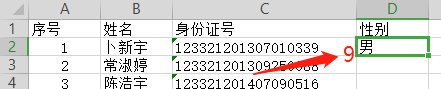
这个快捷公式,是WPS提供给我们使用的,MS Office Excel中没有这个公式。是不是觉得WPS更能在某些方面让我们提高效率呢?当然,WPS表格跟Excel相比,肯定互有优缺点,我们没必要挺这个损那个,哪个里面有我们需要的功能我们就去用哪个。我们是为了工作,不是为了成为谁的拥趸、粉丝。
二、直接使用函数公式解决
如果大家想掌握更多的函数,提高自己的业务能力,就要记住使用函数公式提取性别的方法,这样,不管是用WPS表格还是用Excel,都能遂心如意。
这里,我给大家介绍一个个人认为比较简单的方法,大家可以选用。不喜欢的也没必要喷。早就掌握的也别看不起我,我在这里不是炫耀什么,只是跟大家交流,帮助那些还不会的人。
我的方法是IF函数套ISODD函数和MID函数。
我们知道IF 函数是 Excel 中最常用的函数之一,它可以对值和期待值进行逻辑比较。最简单的 IF 语句有两个结果True和False。而性别一般也就两种男和女,我们就利用这个函数,判断。
身份证号的第17位的奇偶性就是说明这个人是男还是女的,所以我个人认为用IF判断是最有效的。
怎么提取第17位?当然是用MID函数了。MID函数的作用是从一个字符串中截取出指定数量的字符。Excel中的使用提示是MID(text, start_num, num_chars),WPS表格中是中文使用提示MID(字符串,开始位置,字符个数)。咱们提取C2单元格第17位数字的公式是MID(C2,17,1),括号中的参数意思是:要提取的单元格是C2,从第17位开始,提取1位。
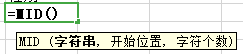
好了,第17位数字提取出来了,怎么判断这个数字是奇数还是偶数呢?我们的ISODD函数就该出场了。ISODD函数作用是判断其参数是不是奇数。Excel中使用提示是Isodd(number),WPS中使用提示是ISODD(值)。如果判断数值是奇数返回真值,否则返回假值。

咱们判断C2单元格身份证号第17位是不是奇数的公式到这里就是ISODD(MID(C2,17,1))了。
判断出了奇偶,最后就是利用IF函数将奇偶转化为男女啦。IF函数将真值指定为男,假值指定为女。刚才我们说到的ISODD(MID(C2,17,1))就是IF函数的测试条件。

完整公式就是=IF(ISODD(MID(C2,17,1)),"男","女")
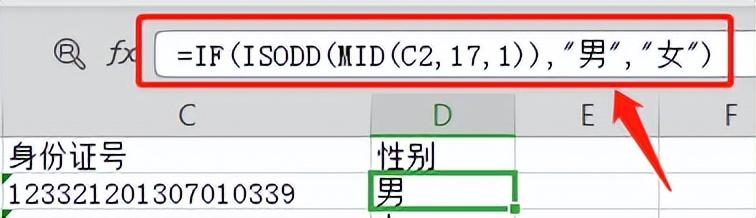
你学会了吗?



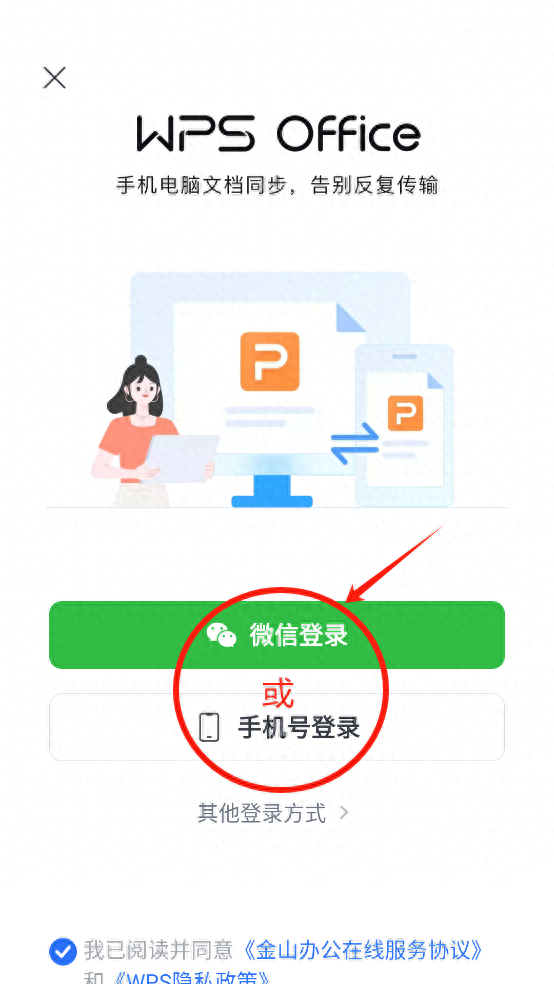

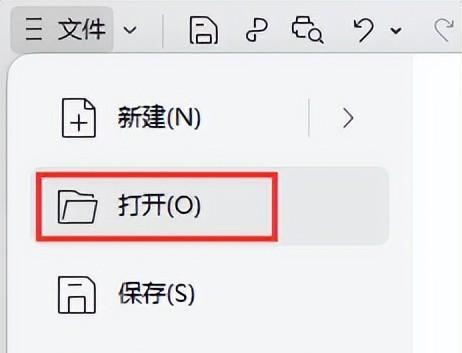



评论 (0)